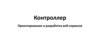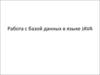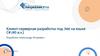Похожие презентации:
Работа с данными в Entity Framework Core. Проектирование и разработка веб-сервисов
1. Работа с данными в Entity Framework Core
Проектирование и разработка веб-сервисов2. Вводные понятия
Анемичные и толстые модели
Модели представлений
Привязка модели
Состояние модели
Источники привязки модели
3. Доп. материал по Entity Framework
1. https://metanit.com/sharp/entityframeworkcore/2. https://metanit.com/sharp/aspnet5/12.1.php
4. Понятие Entity Framework Core
Entity Framework представляет прекрасное ORM-решение, которое позволяетавтоматически связать обычные классы языка C# с таблицами в базе данных.
Entity Framework Core нацелен в первую очередь на работу с СУБД MS SQL
Server, однако поддерживает также и ряд других СУБД. В данном случае мы
будем работать с базами данных в MS SQL Server.
По умолчанию в проекте библиотеки Entity Framework отсутствуют, и их надо
добавить. Это можно сделать разными способами:
• через Nuget,
• через Package Manager Console
• вписав нужную зависимость в project.json.
5. Понятие Entity Framework Core
Для взаимодействия с MS SQL Server через Entity Framework необходим пакетMicrosoft.EntityFrameworkCore.SqlServer.
Перед работой с базой данных нам предварительно надо создать эту базу
данных в соответствии с вышеопределенными моделями (Add-Migration,
Update-Database).
И
для
этого
потребуется
пакет
Microsoft.EntityFrameworkCore.Tools.
В проекте для версии ASP.NET Core 2.0 и выше эти пакеты уже присутствуют по
умолчанию.
6. 1. Создание сущностей
Далее добавим в проект новую папку, которую назовем Models. И в этойпапке определим новый класс Phone:
public class Phone
{
public int Id { get; set; }
public string Name { get; set; } // название смартфона
public string Company { get; set; } // компания
public int Price { get; set; } // цена
}
7. 2. Добавление контекста
Чтобы взаимодействовать с базой данных через Entity Framework нам нуженконтекст
данных
класс,
унаследованный
от
класса
Microsoft.EntityFrameworkCore.DbContext. Поэтому добавим в папку Models новый
класс, который назовем MobileContext:
using Microsoft.EntityFrameworkCore;
namespace EFDataApp.Models
{
public class MobileContext : DbContext
{
public DbSet<Phone> Phones { get; set; }
public MobileContext(DbContextOptions<MobileContext>
options)
: base(options)
{
}
}
}
8. 2. Добавление контекста
Свойство DbSet представляет собой коллекцию объектов, котораясопоставляется с определенной таблицей в базе данных. При этом по
умолчанию название свойства должно соответствовать множественному числу
названию модели в соответствии с правилами английского языка. То есть phone название класса модели представляет единственное число, а phones множественное число.
Через параметр options в конструктор контекста данных будут передаваться
настройки контекста.
9. 3. Настройка подключения к БД
Чтобы подключаться к базе данных, нам надо задать параметрыподключения. Для этого изменим файл appsettings.json, добавив в него
определение строки подключения:
{
"ConnectionStrings": {
"DefaultConnection":
"Server=(localdb)\\mssqllocaldb;Database=mobilesdb;Trusted_Con
nection=True;"
},
// остальное содержимое файла
}
10. 3. Настройка подключения к БД
Чтобы подключаться к базе данных, нам надо задать параметрыподключения. Для этого изменим файл appsettings.json, добавив в него
определение строки подключения:
{
"ConnectionStrings": {
"DefaultConnection":
"Server=(localdb)\\mssqllocaldb;Database=mobilesdb;Trusted_Con
nection=True;"
},
// остальное содержимое файла
}
11. 4. Настройка сервиса
Последним шагом в настройке проекта является изменение файла Startup.cs.В нем нам надо изменить метод ConfigureServices():
public void ConfigureServices(IServiceCollection services)
{
// получаем строку подключения из файла конфигурации
string connection =
Configuration.GetConnectionString("DefaultConnection");
// добавляем контекст MobileContext в качестве сервиса
services.AddDbContext<MobileContext>(options =>
options.UseSqlServer(connection));
services.AddMvc();
}
12. 4. Настройка сервиса
Добавление контекста данных в виде сервиса позволит затем получать его вконструкторе контроллера через механизм внедрения зависимостей.
13. Обновление базы данных
После определения всех настроек используем миграции для создания базыданных. Для этого построим проект и откроем окно Package Manager Console. Его
можно найти в меню Tools -> Nuget Package Manager -> Package Manager Console.
Последовательно введем в это окно две команды. Сначала выполним
команду:
Add-Migration Initial
Эта команда добавит в проект новую миграцию.
Затем выполним команду:
Update-Database
Эта команда по миграции Initial собственно сгенерирует базу данных.
14. Обновление базы данных
15. Операции с моделями
Вначале изменим имеющийся по умолчанию контроллер HomeController:using
using
using
using
using
System.Linq;
Microsoft.AspNetCore.Mvc;
System.Threading.Tasks;
Microsoft.EntityFrameworkCore;
EFDataApp.Models; // пространство имен моделей
namespace EFDataApp.Controllers
{
public class HomeController : Controller
{
private MobileContext db;
public HomeController(MobileContext context)
{
db = context;
}
}
}
16. Создание и вывод
Методы чтения и вставки данных:public IActionResult Index()
{
return View(db.Phones.ToList());
}
public IActionResult Create()
{
return View();
}
[HttpPost]
public IActionResult Create(Phone phone)
{
db.Phones.Add(phone);
db.SaveChanges();
}
return RedirectToAction("Index");
17. Редактирование и удаление
Для редактирования и удаления служат методы Update и Remove,принимающие объект, с которым производится операция.
18. Сортировка и фильтрация
Для сортировки применяются методы LINQ – OrderBy и OrderByDescendingПри необходимости упорядочить данные сразу по нескольким критериям
можно использовать методы ThenBy()(для сортировки по возрастанию) и
ThenByDescending(). Например, отсортируем по двум значениям:
var phones = db.Phones.OrderBy(p => p.Price).ThenBy(p=>p.Company.Name);
Для фильтрации применяется метод LINQ – WHERE
19. Постраничная навигация
Для постраничной навигации используется:// page – текущая страницы
// pageSize – количество элементов на странице
var users = _context.Users.Skip((page - 1) * pageSize).Take(pageSize).ToList();
20. Выражения LIKE и IN
Использование выражения LIKE:var users = _context. Users.Where(x => x.name.StartsWith(“value”));
var users = _context. Users.Where(x => x.name.Contains(“value”));
var users = _context. Users.Where(x => x.name.EndsWith(“value”));
Использование IN:
List<string> values = new List<string> { “a”, “b” };
var users = _context.Users.Where(x => values.Contains(x.name));
21. Выражение LIKE
Начиная с версии 2.0 в Entity Framework Core можно использовать методEF.Functions.Like(). Он позволяет транслировать условие в выражение с
оператором LIKE на стороне MS SQL Server. Метод принимает два параметра оцениваемое выражение и шаблон, с которым сравнивается его значение.
Например, найдем все телефоны, в названии которых есть слово "Galaxy":
using (ApplicationContext db = new ApplicationContext())
{
var phones = db.Phones.Where(p => EF.Functions.Like(p.Name, "%Galaxy%"));
foreach (Phone phone in phones)
Console.WriteLine($"{phone.Name} ({phone.Price})");
}
22. Выражение LIKE
Для определения шаблона могут применяться ряд специальных символовподстановки:
1. %: соответствует любой подстроке, которая может иметь любое количество
символов, при этом подстрока может и не содержать ни одного символа
2. _: соответствует любому одиночному символу
3. [ ]: соответствует одному символу, который указан в квадратных скобках
4. [ - ]: соответствует одному символу из определенного диапазона
5. [ ^ ]: соответствует одному символу, который не указан после символа ^
23. Агрегатные операции
1. Количество элементов в выборке:int number1 = db.Phones.Count();
// найдем кол-во моделей, которые в названии содержат Samsung
int number2 = db.Phones.Count(p =>
p.Name.Contains("Samsung"));
2. Минимальное, максимальное и среднее значения
int minPrice = db.Phones.Min(p => p.Price);
// максимальная цена
int maxPrice = db.Phones.Max(p => p.Price);
// средняя цена на телефоны фирмы Samsung
double avgPrice = db.Phones.Average(p => p.Price);
3. Сумма значений (Sum).
24. Загрузка связанных данных
public class User{
public int Id { get; set; }
public string Name { get; set; }
public int Age { get; set; }
public int CompanyId { get; set; }
public Company Company { get; set; }
}
public class Company
{
public int Id { get; set; }
public string Name { get; set; }
}
public List<User> Users { get; set; }
public Company()
{
Users = new List<User>();
}
25. Загрузка связанных данных
Для загрузки связанных данных используется выражение Include:IQueryable<User> source = _context.Users.Include(x =>
x.Company);
var count = source.Count();
var items = source.ToList();
26. Объединение Join
В результате объединения получается новый объект:List<TripleObject> Data = _context.t_data_indicators.Where(x
=> x.CalculationId ==
_calculationId).Join(_context.t_sprav_indicators,
d => d.indicator_id, // t_data_indicators
s => s.indicator_id, // t_sprav_indicators
(d, s) => new TripleObject { param1 =
d.pech_id, param2 = s.symbol, param3 = d.value }
).ToList();





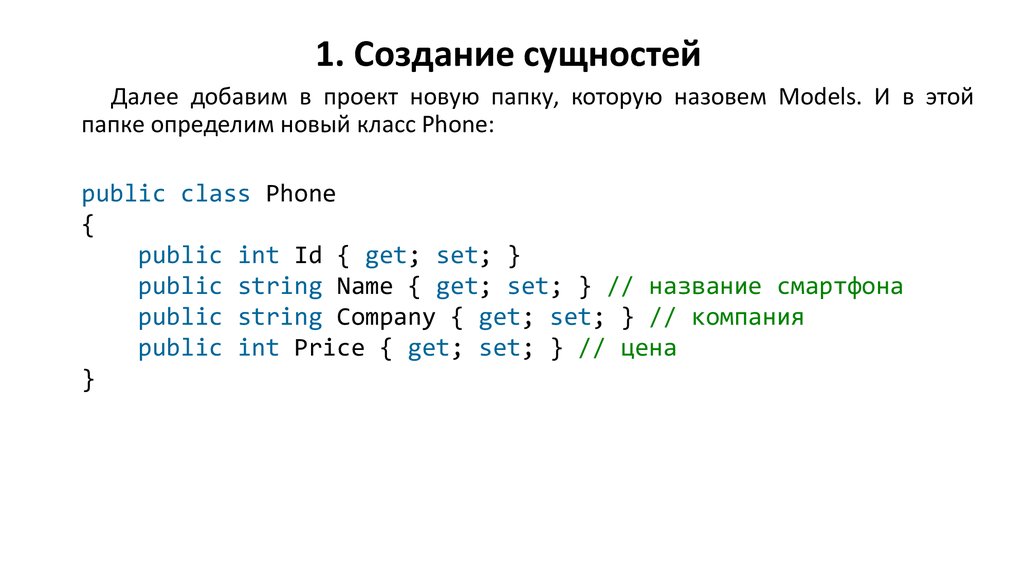


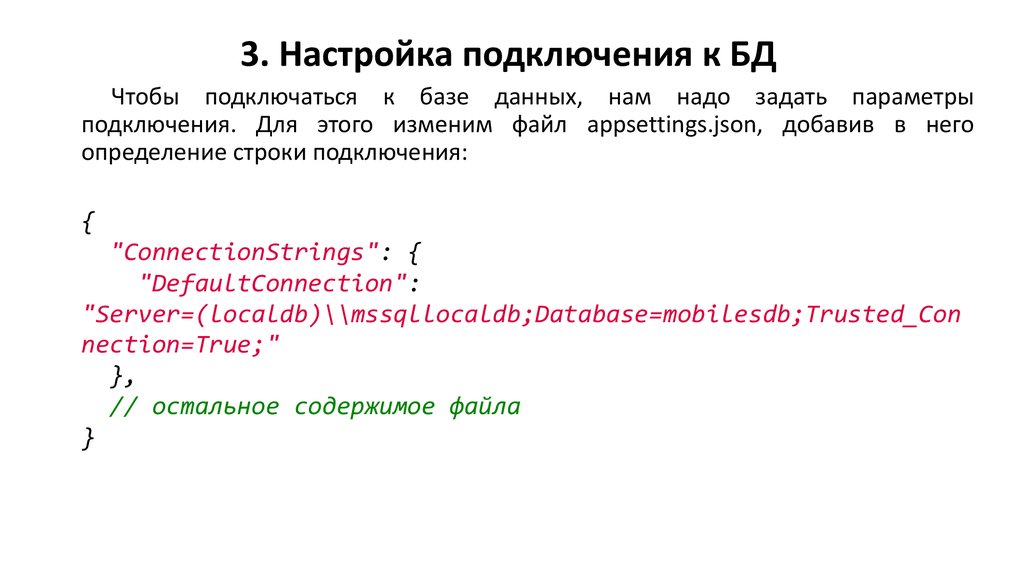
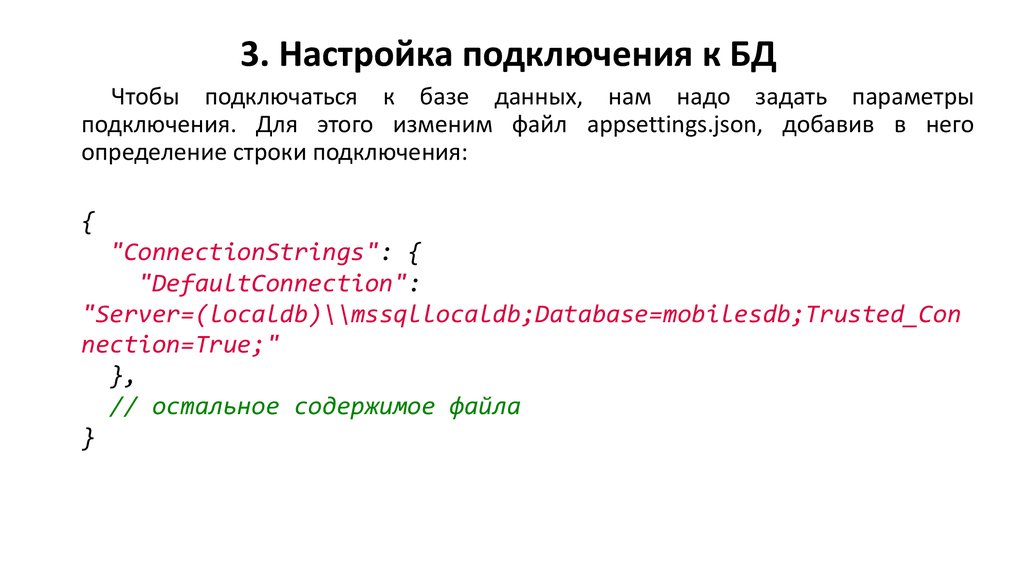

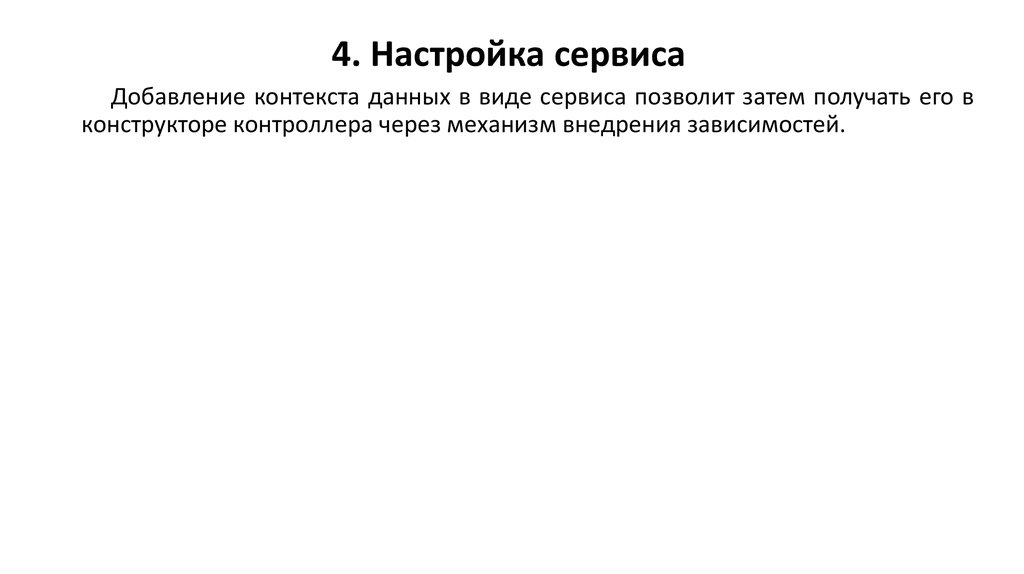

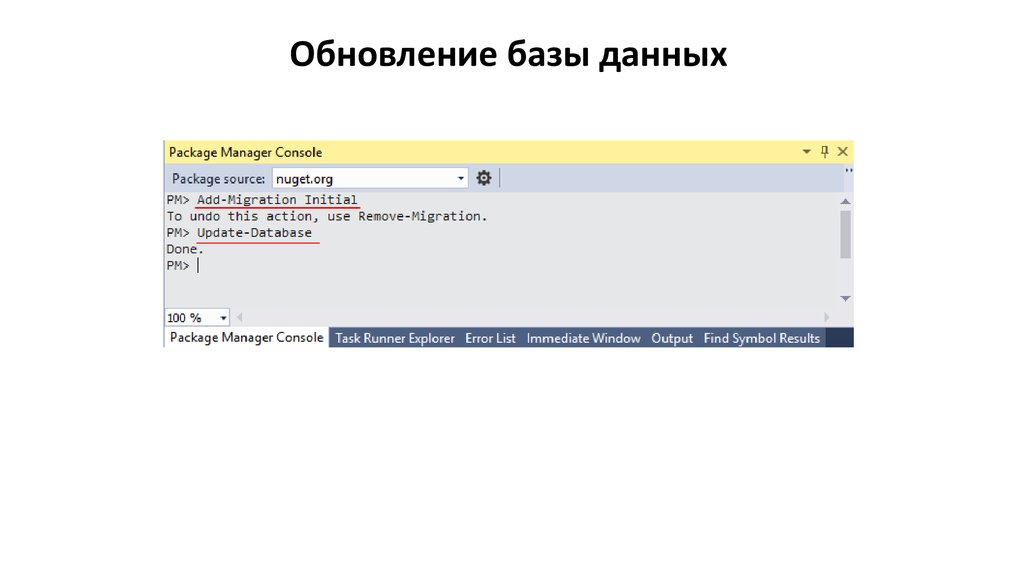


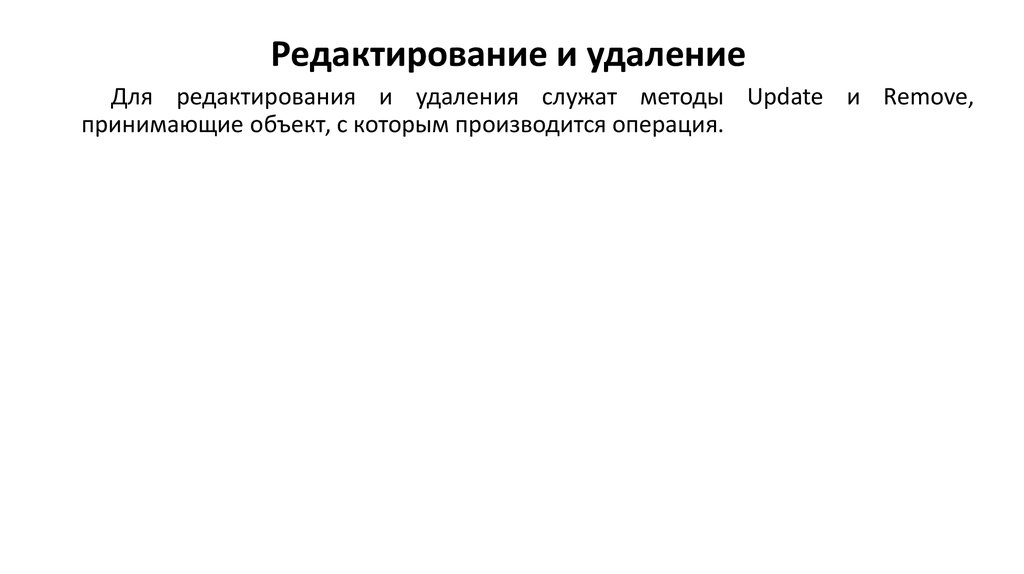
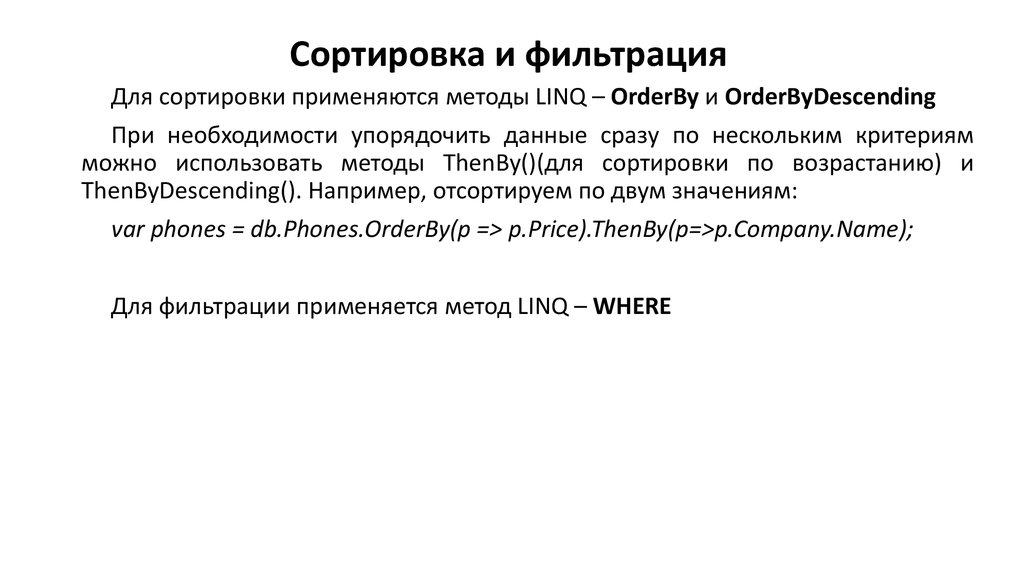
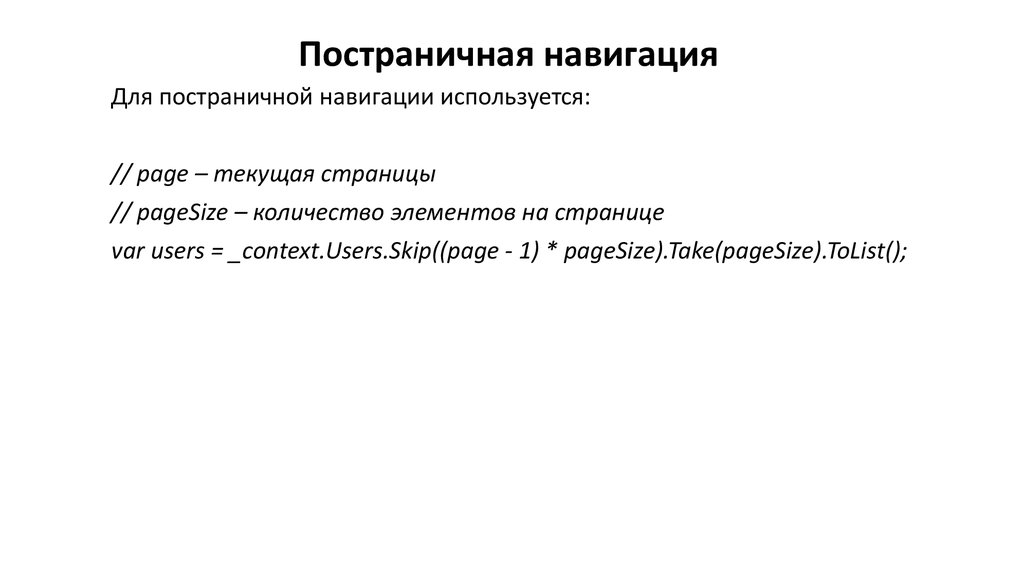
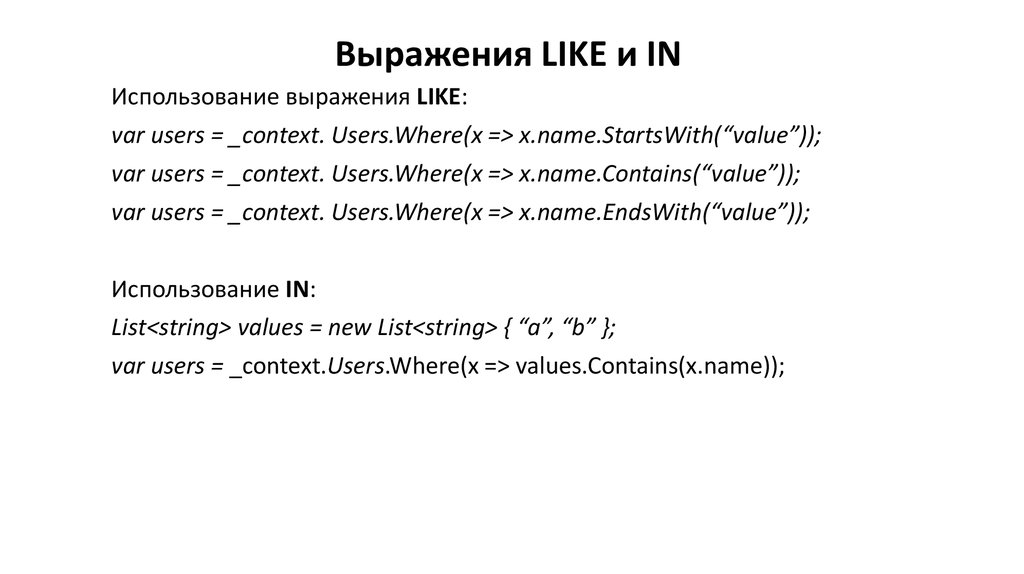


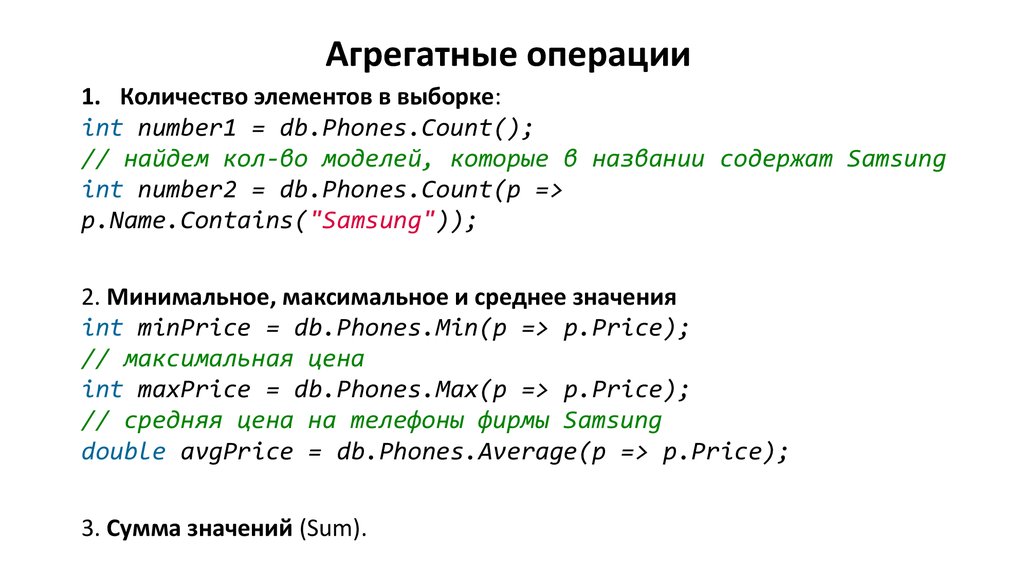
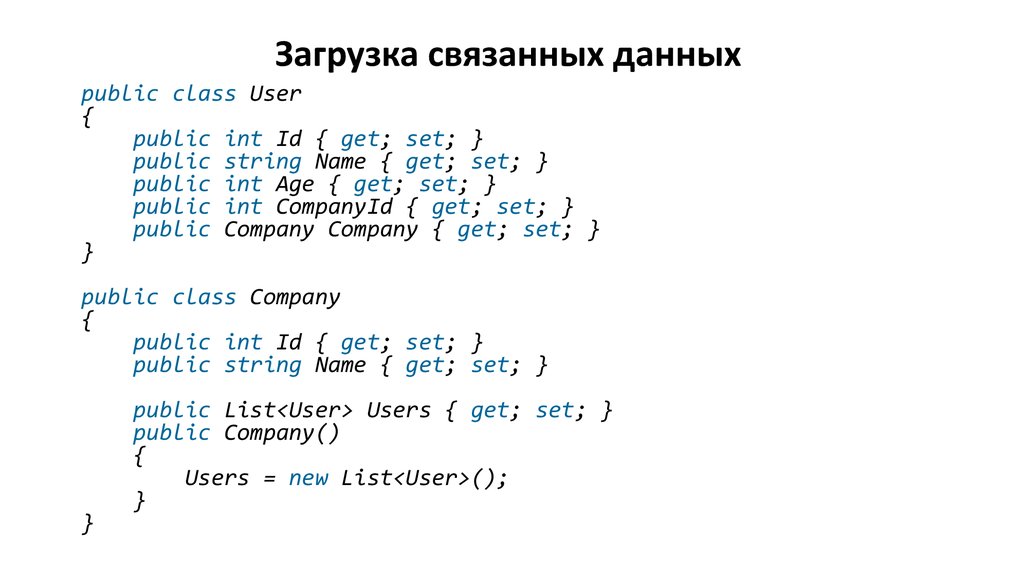
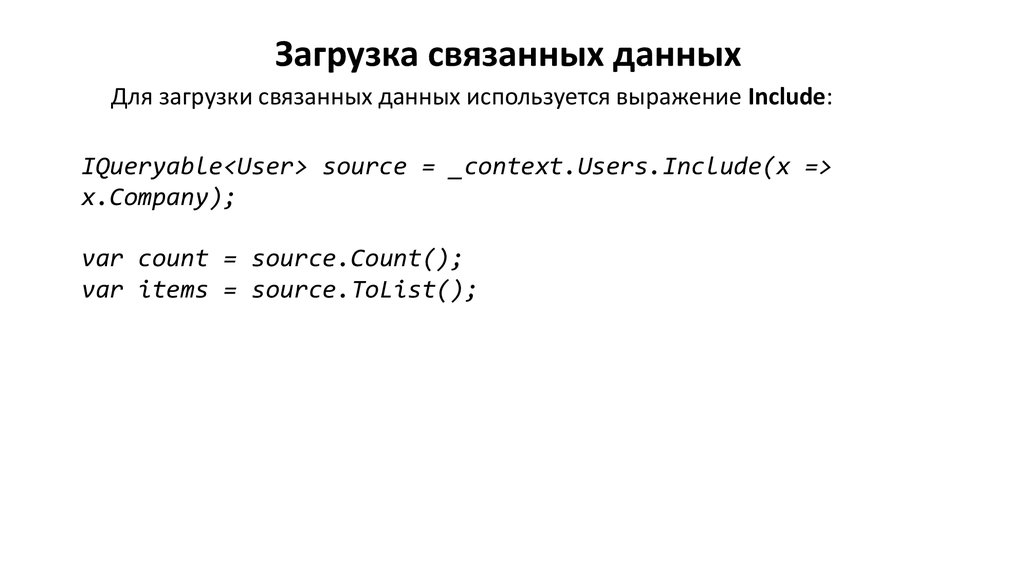

 Программирование
Программирование